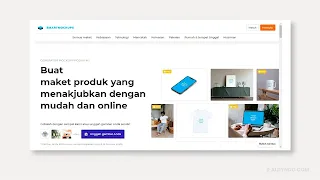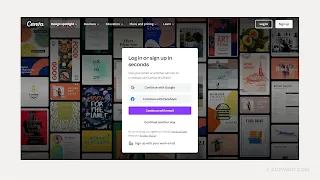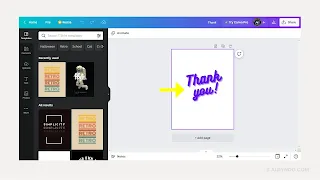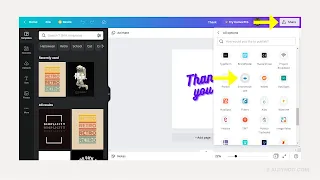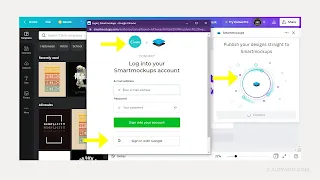Smartmockups di canva untuk buat desain Mockup
Smartmockups di canva - Jika sobat sering menggunkan tools online untuk mendesain, tentu tidak asing dengan "Canva". dan di artikel ini kami akan membahas cara membuat mockup untuk tampilan desain dengan bantuan 2 tools web online yaitu Smartmockups dan Canva.
Dua tools ini juga sangat membantu para desain grafis dalam membuat tampilan desain nya makin terlihat menarik dan juga profesional. Jika sobat desain membutuhkan tampilan mock-up yang lebih elegant dan moderen tools ini patut di coba.
Dua tools ini sangat berguna dalam mendesain konten sosial media atau untuk tampilan foto slide olshop. Karena tools ini secara automatis memungkin sobat membuat mockup hanya dengan klik-klik saja, tentunya dua tools ini dapat sobat akses secara online melalui smarphone dan komputer.
Smartmockups Di Canva
Smartmockups adalah tool online untuk buat mockup yang bisa hubungkan dengan berbagai aplikasi desain lain, seperti canva dan figma.
Jadi, jika sobat desain ingin membuat desain mockup dengan menggunaka "canva". Sobat berada di artikel yang tepat, karena kami akan bagikan cara menggunkan Smartmockups dan menghubungkan nya di canva untuk membuat tampilan desain sobat di dalam sebuah mock-up.
Dan berikut ini penjelasan tentang smartmockup dan bagai mana cara menggunkan nya di canva untuk membuat tampilan mockup untuk projek desain sobat.
Apakah Smartmockups Free
Sobat bisa menggunakan tool ini secara gratis (free), dan juga memiliki masa percobaan selama 7 hari (trial). Next jika ada update tentang masa uji coba yang kami miliki telah habis, kami akan memperbahui artikel ini.
Dan mengutip dari blog smartmockups, tools ini adalah generator tools gratis yang dapat membuat mockup secara automatis dan bisa di gunakan oleh siapa pun termasuk orang yang baru mendesain.
Baca Juga :Iphone mockups di figma gratis.
Bagaimana cara menghubungkan Smartmockups ke Canva
Untuk menghubungkan smartmockups ke canva, sobat harus login terlebih dahulu di akun canva sobat lalu kemudian sobat bisa menjoinkan akun smartmockups nya.
Untuk lebih jelas langkah menghubungkan nya sebagai berikut:
- 1. Sobat login atau buat akun di canva bisa menggunakan email atau akun facebook.
- 2. Setelah masuk di canva, sobat buat desain yang sederhana. contoh nya seperti gambar berikut:
- 3. Setelah selesai mendownload, lalu aktifkan tool smartmockup di canva. Klik tombol share - scroll ke bawah dan pilih "more".
- 4. Masi di dalam menu "share-more", scroll ke bawah dan temukan tool "smartmockup" lalu klik.
- 5. Di saat tool "smartmockup" akan keluar menu 'pop-up' di tampilan desain canva, pop-up ini meminta untuk sobat daftar di web smartmockups. Lanjutkan dengan Daftar dan login menggunakan email yang sama pada akun canva.
- 6. Setelah selasai mendaftar pastiin mendapatkan tampilan pop-up ceklis sukses seperti gambar berikut, dan pilih "continou", jika gagal saat mendaftar ulangi saja kembali.
Sekarang akun "Canva" sobat sudah terhubung dengan "Smarthmockups". selanjut nya kita akan belajar bagaimana cara menggunkan smartmockups di canva untuk itu simak penjelesan pada bagian berikutnya.
Cara Menggunakan Smartmockups Di Canva
Setelah selesai men-desain dan mengbungkan akun Smartmockups di Canva tadi, selanjutnya kita akan menggunakan tool smartmockups untuk membuat tampilan desain sobat pada sebuah mock-up.
Berikut ini cara menggunakan smartmockup di canva. Detail cara nya sebagai berikut:
- 1. Download gambar yang sobat telah desain di canva tadi. Cara nya pada kolom "Share" klik dan geser mouse ke bawah, temukan tulisan download dan klik tombol tersebut.
- 2. Setelah gambar ter-download, buat page baru di canva lalu upload kembali gambar desain yang sobat download tadi. hal ini bertujuan agar smartmockup dapat di gunakan di akun canva atau bisa lihat penjelasannya di akhir artikel ini (catatan: cek di rangkuman).
- 3. Kemudian klik foto desain yang di upload, geser mouse ke kolom "edit image" maka akan keluar menu tampilan edit iange, gulir ke bawah menu tersebut dan temukan "smartmockups".
- 4. Pilihan menu mockup nya pun cukup banyak. Ada mockup smartphone, komputer, bisnis card, dan masi banyak lagi. Sobat cukup klik gambar dan klik mokcup yang sobat inginkan, tunggu proses loading nya dan mockup desain sobat langsung jadi.
- 5. Gunakan mockup sesuai yang di ingin kan ya sob, kami disini coba gunkan mockup dengan bentuk iphone dan hasil nya seperi gambar berikut!
Upadate Smartmockups di canva pilihan kategori
Beberapa hari yang lalu kami ingin membuat mockup untuk desain iklan banner, tentu kami menggunakan dua tools ini yaitu Smartmockups dan canva. Dan kami pun agak terkejut degan tampilan baru untuk Smartmockups di canva yang memiliki banyak pilihan pada kategori mockup nya. Dan tentunya itu adalah update terbaru yang bisa sobat coba untuk keperluan desain sobat lebih bagus lagi.
Ada beberapa pilihan kategori mockup untuk update yang tebaru ini, bisa sobat coba nantinya, berikut pilihan katergori nya:
- Smartphone
- Computers
- Tablet dan Tv
- Home living
- Apparel
- Packaging
- Frames
- Branding
Dengan semakin banyaknya pilihan untuk membuat mockup desain tentu sobat lebih di mudahkan dalam pekerjaan, terlebih kedua tools ini pun sampai sekarang masih gratis
"Update july 2023" tambahan kategori mockup yang di berikan Smartmockups dan canva
Rangkuman
Sebagai catatan mengapa kami minta sobat harus men-download dan meng-upload kembali desain sobat di akun canva, karena smartmockups dapat di gunakan pada format gambar seperti JPG dan PNG. Kami juga telah mencoba untuk langsung menggunakan nya namun tidak menemukan tombol Edit image pada tampilan desain canva tersebut.
Menggunakan kedua tool ini sangat bermanfat dan berguna sekali dalam mempecepat pengeditan sobat untuk membuat tampilan mockup. tool ini pun bisa di akses di mana saja dengan menggunakan smartphone, laptop dan komputer secara online.
Update terbaru ialah tambahan firur yang lebih lengkap pada pilihan mockup untuk pembuatan desain mockup pada tools Smartmockups di canva
Semoga artikel ini membantu sobat desain dan semoga bermanfaat untuk yang lain nya, jangan lupa untuk membaca juga artikel lain tentang desain di blog aldyndo ini!